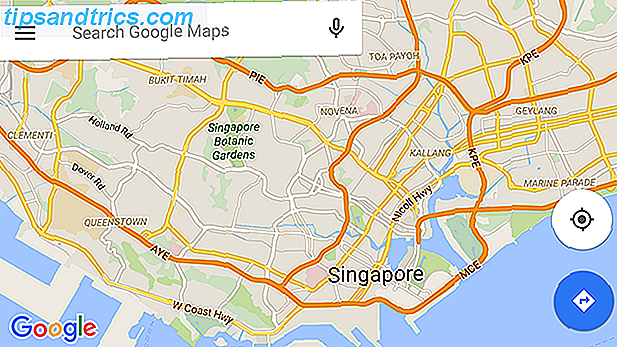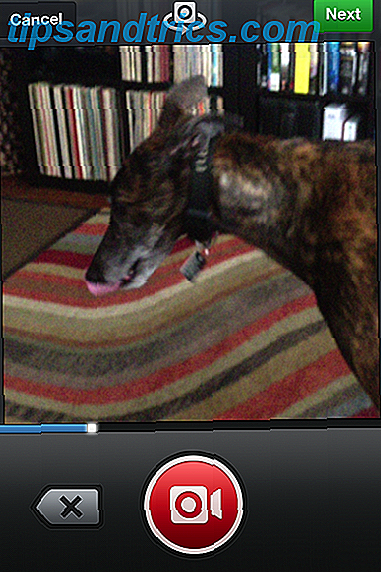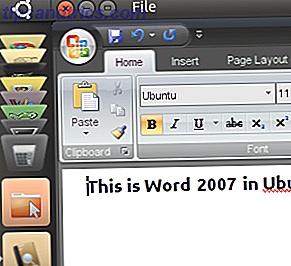 "Play On Linux" kan lyde som et legetøj, men hvis du ønsker at Microsoft Office arbejder på din Linux-maskine, er det et meget nyttigt program at have rundt. Brugergenererede scripts gør det let at arbejde med den normalt komplicerede proces med at installere Office på Linux: Der er ingen manuelt installeret DLL'er, uden at finde ud af hvilken version af Vin der skal fungere, og man ikke installerer Internet Explorer manuelt for at få alt til at fungere.
"Play On Linux" kan lyde som et legetøj, men hvis du ønsker at Microsoft Office arbejder på din Linux-maskine, er det et meget nyttigt program at have rundt. Brugergenererede scripts gør det let at arbejde med den normalt komplicerede proces med at installere Office på Linux: Der er ingen manuelt installeret DLL'er, uden at finde ud af hvilken version af Vin der skal fungere, og man ikke installerer Internet Explorer manuelt for at få alt til at fungere.
Elsker det eller hader det, faktum er, at Microsofts suite af kontorsoftware er en nødvendig del af mange folks arbejdsproces. Nogle har brug for total dokumentkompatibilitet med Office-filformater; andre er afhængige af funktioner, der endnu ikke er implementeret af Open Office.
I sidste uge undersøgte vi, hvordan PlayOnLinux gør det nemt at installere Windows-spil på Linux, og kort nævner, at softwaren også virker med nogle seriøse software samt spil. Som det viser sig er blandt denne seriøse software Microsoft Office 2000, 2003 og 2007. Uanset om du ønsker at installere Microsoft Office 2007 i Ubuntu eller en anden større Linux-distribution, har PlayOnLinux dig dækket.
Få spil på Linux
Den første ting du skal gøre er at installere PlayOnLinux. Som vi skitserede i vores seneste PlayOnLinux-skrivning PlayOnLinux bringer Windows-spil og -programmer til Linux PlayOnLinux Bringer Windows-spil og -programmer til Linux Read More, det er bedst at afstå fra dine arkiver helt og følg installationsvejledningen beskrevet på PlayOnLinuxs downloadside. Følg anvisningerne der, og du kan ikke gå galt.
Kør softwaren for første gang, og alt bliver opdateret, hvilket gør det nemt for dig at installere Microsoft Office. Klik på " Install " knappen, og klik derefter på kategorien " Office ":

Gør dog ikke noget endnu; Du har brug for din kopi af Micrsoft Office klar. Find vores cd og din produktnøgle.
Indsæt din cd
Indsæt din Microsoft Office-cd, hvis du har en. Du skal finde ud af cd'ens monteringspunkt, så du kan pege på PlayOnLinux korrekt. Åbn din browser og vælg den til din cd. Tryk på "Ctl" og "L", og du skal se placeringen af din cd i din computers filstruktur. Kopier dette, og du vil være klar til at indsætte det under installationsprocessen.
Hvis du er en netbook-bruger, eller hvis du er en elev, der hentede et Office ISO via din skoles partnerskab med Microsoft, er det enklest at blot udtrække alle filer fra Office-cd'en og derefter kopiere stien til den mappe, du har hentet alt ind i Dette fungerede perfekt på min netbook.
Installationsprocessen

Nu begynder sjovet. Gå tilbage til dit PlayOnLinux-vindue og dobbeltklik på den version af Office, du vil installere. Dette vil starte installationsproceduren. En af de første ting, du bliver bedt om, er placeringen af din Microsoft Office-cd:

Hvis du ser din cd her, fantastisk: bare klik på den. Hvis ikke, klik på " Andet " og indsæt den placering, du fandt i ovenstående trin. Herfra skal alt være glat sejlads: Programmet installerer alt, hvad Microsoft Office skal køre, herunder Internet Explorer og Microsoft-skrifttyperne.
Alt du skal gøre er at klikke på " Næste " et par gange, og indtast din Office-produktnøgle. I slutningen bliver du spurgt, om du vil have menu- eller skrivebordsgenveje til forskellige Office-elementer. Vælg hvor du vil have hvad, og du skal være god at gå.
Hvis du ikke bliver spurgt om genveje, er det sikkert at antage, at processen ikke var afsluttet af en eller anden grund. Ikke panik; prøv bare igen. På et af de systemer, jeg prøvede denne proces på, havde jeg brug for at gentage alle trin, men alt fungerede perfekt, efter at jeg gjorde det.
Konklusion

At få software fra en platform, der arbejder på en anden, er naturligvis kompliceret. PlayOnLinux tager meget af denne komplikation væk, og det er helt gratis. Alt jeg ved er, at jeg nu kan bruge Microsoft Word til at redigere manualer fra min Mac og Windows-venner ved hjælp af kun min netbook, og det er en velsignelse.
Synes du, at denne proces fungerer godt? Del din oplevelse i kommentarerne nedenfor. Alternativt er du velkommen til at flamme mig for at foreslå Linux brugere kan lejlighedsvis gerne bruge Microsoft Office i stedet for de ideologisk rene alternativer.